
在Photoshop软件中打开原图,并观察图片,发现从沙丘上方以俯拍视角的照片当中模特腿部显得不够长,需要在后期中适当拉长,以使其更显高挑,突显出较好的气场。
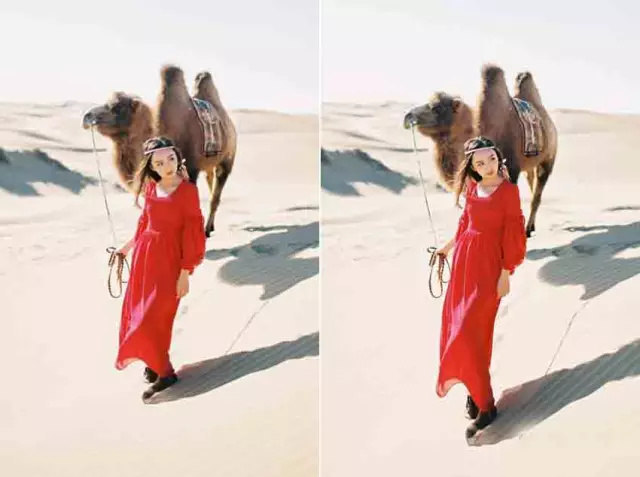
Tips:需要注意的是,在对图片中的模特做腿部拉长处理时,应同时避免腿部后方的车轮印记出现变形的情况,从而造成后期穿帮的现象发生。
操作过程:
1,使用【矩形选框工具】对模特腿部做拉长调整与处理。
2,使用【滤镜工具】还原模特脚部形状。步骤解析01 在拍摄前期,在画面下方留出一定的空间作为后期拉长使用。后期处理时,在工具栏里选择【矩形选框工具】,然后上至模特膝盖位置,下至画面最底部,建立选区,并使用Ctrl+T快捷键进入"自由变换"模式。
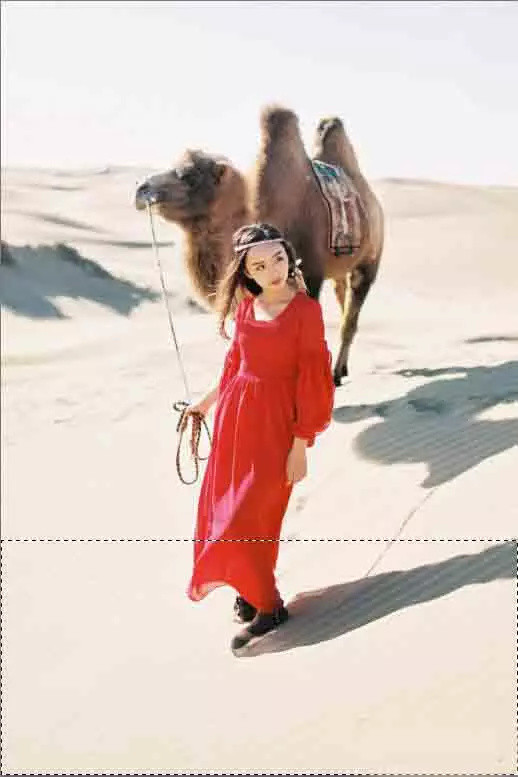
02 适当下拉选区下缘线,此时可以注意到模特脚部已经变长,注意拉长幅度适度即可,避免留下夸张的后期痕迹。
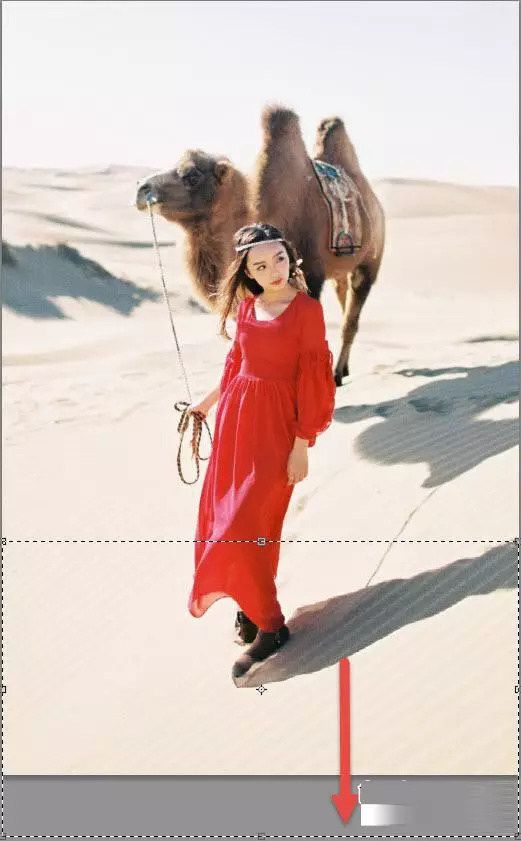
03 将上一步操作完成之后,会发现模特的脚部因为"自由变换拉长"的关系,变得偏大了一些,此时在【菜单栏】中执行【滤镜>液化】菜单命令,将模特脚背部分稍微向内做移动变形处理,以还原脚部原本的比例大小。

04 完成以上所有的操作与处理之后,观察图片,此时图片中的模特呈现出较好的身材比例,且整个画面中无明显的后期痕迹出现,调整完成。

教程结束!

原图下面开始我们的一图五抠教程,第一种抠图方法会讲的比较细致,之后的四种方法有些与第一种相同,所以会讲解的比较简单。PS抠图方法一1、

有时候为了设计需要,我们要手动制作出公章的效果(当然不是为了干违法乱纪的事哈),例如做出一个下面这样的效果:那么我们是怎么用Photo

本篇教程将教大家如何抠出与背景颜色相近且还带反光的头发,可以说是有一定的难度与技巧。相信大家学会这篇抠头发教程后,就没有抠不出的毛发图

九宫格原本是指一种数字游戏,但现在大家第一反映估计是多张照片的拼接,例如微信微博发多张照片的时候就会自动帮我们排列成九宫格形式。这种九

作者合成的非常细腻,很多细节的处理都值得借鉴,如水面倒影的处理部分,作者先制作好水波纹理,然后把倒影部分用置换和动感模糊滤镜特殊处理,
手机访问:M.PSDEE.COM/电脑访问:WWW.PSDEE.COM